添加Hologres数据源用于连通阿里云Hologres数据库与Quick BI,连接成功后,您可以在Quick BI上进行数据的分析与展示。Quick BI支持以公网连接阿里云Hologres,本文为您介绍如何添加阿里云Hologres数据源。
已创建阿里云Hologres数据库,请参见购买Hologres。
如果您使用的是阿里云Hologres数据库,在对接Quick BI进行数据分析时,可以添加云数据源Hologres,Hologres的详情请参见什么是实时数仓Hologres。
为避免因数据源白名单限制导致数据对接访问失败,您需将Quick BI不同网络环境下的IP地址段添加至数据源的白名单中,更多对接配置详情请参见IP白名单。
使用限制
仅支持空间管理员和开发者的账号添加数据源。
仅专业版和高级版支持创建Hologres数据源。
仅支持数仓版Hologres。
操作步骤
添加白名单。
连接阿里云Hologres之前,需要将Quick BI的IP地址加入到阿里云Hologres的白名单。添加阿里云Hologres白名单操作请参见IP白名单。
验证数据源连接并创建数据源。
登录Quick BI控制台。
按照下图指引添加数据源
从创建数据源入口进入创建数据源界面。
在阿里云数据库页签下,选择Hologres数据源。

在配置连接对话框,您可以根据业务场景,完成以下配置。
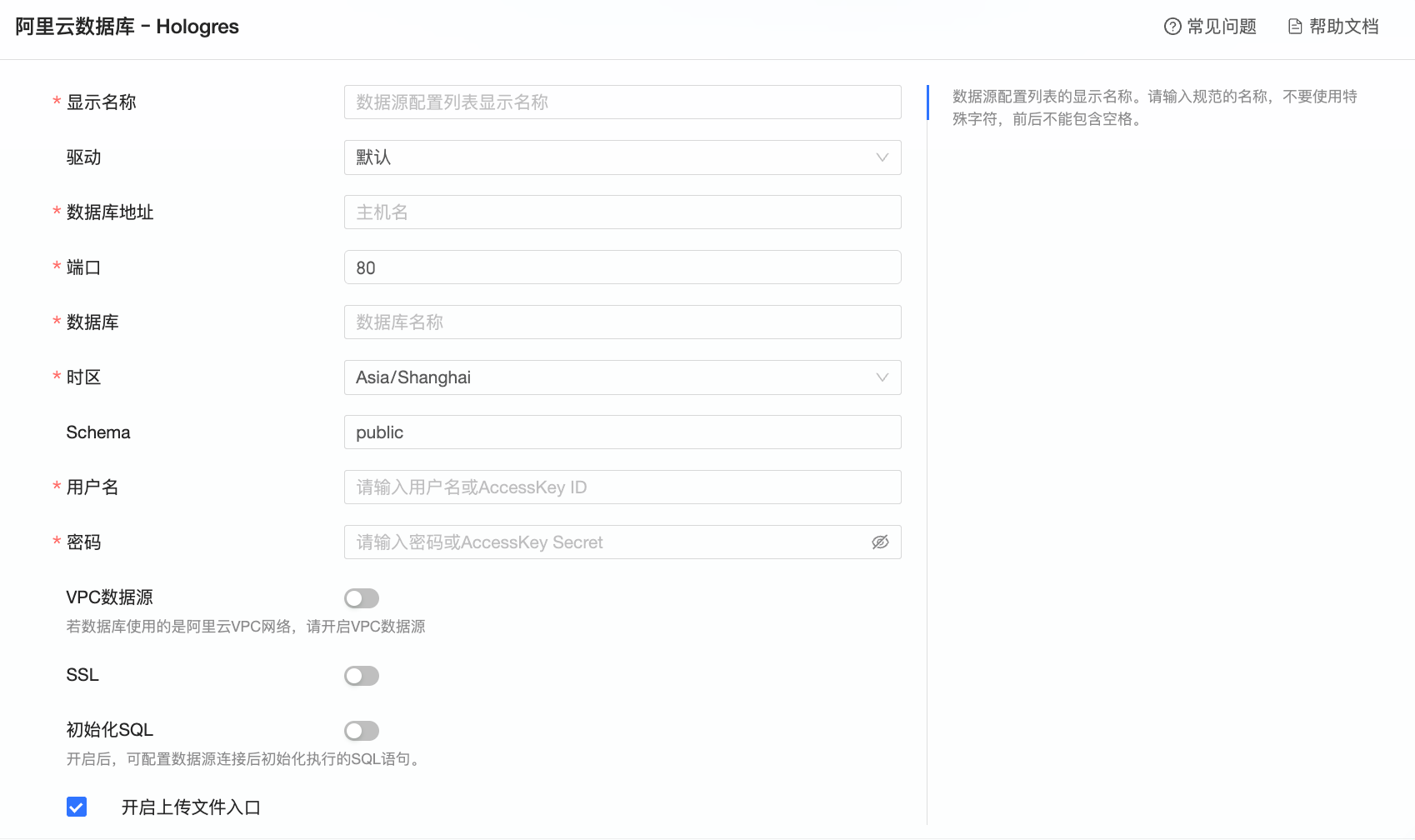
名称
描述
显示名称
数据源配置列表的显示名称。
请输入规范的名称,不要使用特殊字符,前后不能包含空格。
数据库地址和端口
部署Hologres数据库的公网地址(若使用VPC数据源,需填写部署数据库的内网地址和内网端口)。请登录Hologres管理控制台,在基本信息区域单击查看连接详情,获取数据库地址。例:xxxxxxxxxxxxxxx.hologres.aliyuncs.com。
请参见访问域名。
数据库
部署Hologres数据库时自定义的数据库名称。
请登录Hologres管理控制台,在Database管理中,获取数据库名称。
时区
部署Hologres数据库所在的时区。
Schema
Hologres数据库的Schema名称。
用户名和密码
数据库对应的用户名和密码,可填写AccessKey ID或自定义账户。请确保该用户名具备数据库中表的create、insert、update和delete权限。
VPC数据源
推荐您使用Hologres的指定VPC网络连接Hologres,请选中VPC数据源并配置下方参数。
购买者AsccessId和购买者AccessKey:具备目标数据库访问权限的AccessKey ID和AccessKey Secret。同时请确保该账号拥有目标实例的Read权限。相关操作说明请参见创建自定义权限策略。
您可以登录RAM控制台,获取AccessKey ID和AccessKey Secret。相关操作说明请参见获取AccessKey。
实例ID和区域:Hologres数据库的实例ID和所在区域。
请登录Hologres管理控制台,在实例详情的网络信息区域获取实例ID。相关操作说明请参见实例配置。
SSL
如果目标数据源已配置SSL,您可以选中安全协议SSL,从而保护数据安全。
初始化SQL
勾选后可设置初始化SQL。
每次数据源连接后初始化执行的SQL语句,只允许SET语句,语句之间以分号分割。
开启上传文件入口
开启后支持上传文件。
单击连接测试,进行数据源连通性测试。
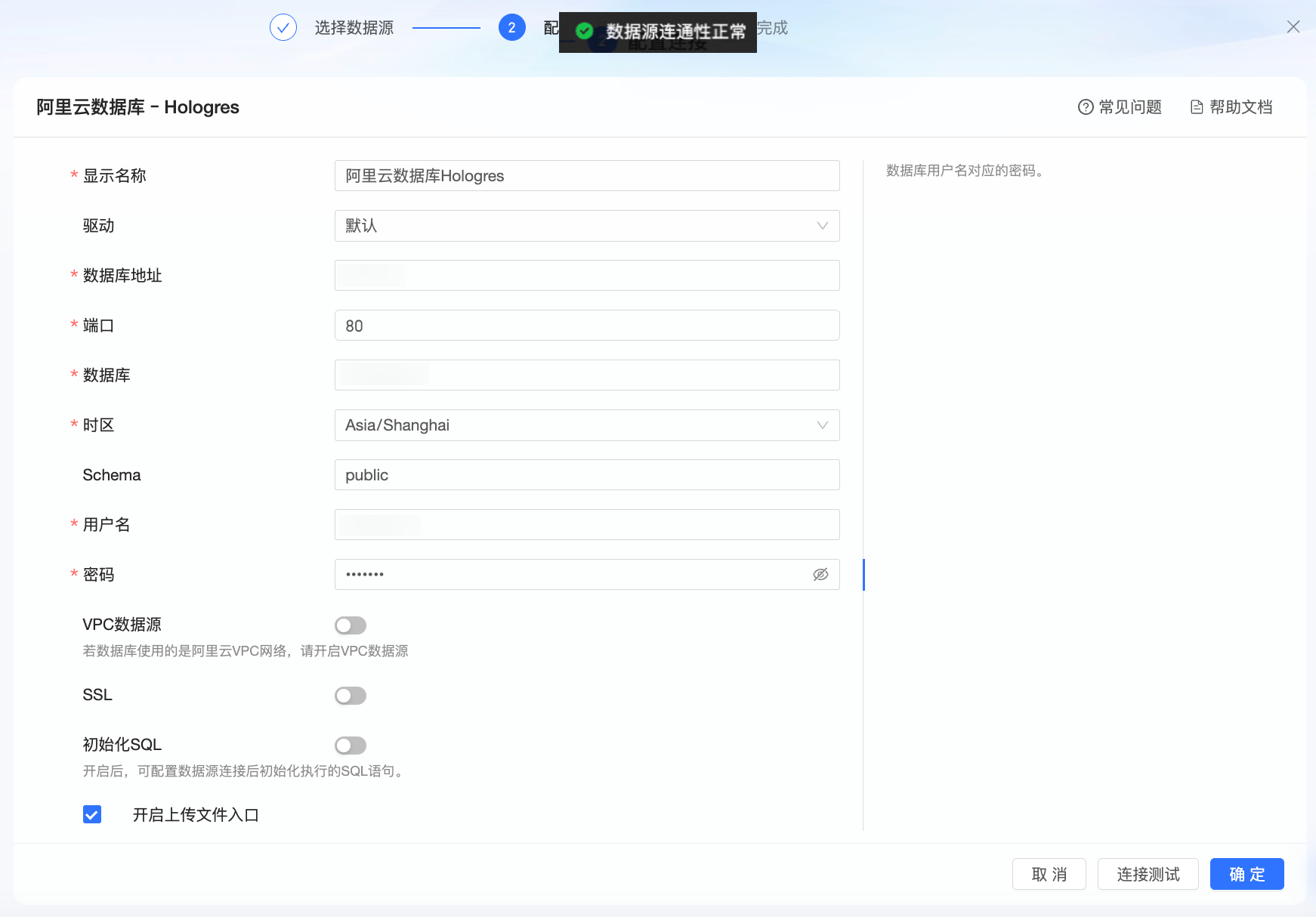
测试成功后,单击确定,完成数据源的添加。
后续步骤
创建数据源后,您还可以创建数据集并分析数据。
将Hologres数据库中的数据表或自建的自定义SQL添加到Quick BI,请参见创建并管理数据集。
钻取并深度分析数据,请参见步骤三:钻取设置与展示。
